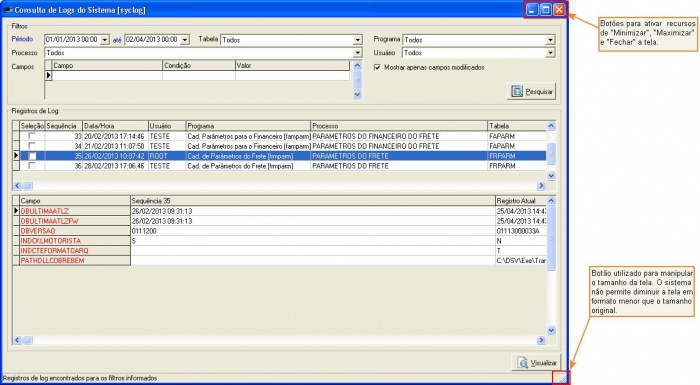Mudanças entre as edições de "Consulta de logs do sistema"
| Linha 33: | Linha 33: | ||
<font color="red"><b>ATENÇÃO!!!</b></font> | <font color="red"><b>ATENÇÃO!!!</b></font> | ||
| − | A navegação pelos campos da tela pode ser feita utilizando a tecla F6. | + | A navegação pelos campos da tela pode ser feita utilizando a tecla F6.</td> |
| − | [[Arquivo:2-hsyclog_Filtro_Pesquisa.jpg|center|700px]] | + | [[Arquivo:2-hsyclog_Filtro_Pesquisa.jpg|center|700px]] |
| − | + | <tr> | |
| − | + | ||
<td width="320"><font color="blue">Período</font></td> | <td width="320"><font color="blue">Período</font></td> | ||
<td width="380">Informar o período inicial e período final para a pesquisa. Este período é a data que o log foi gravado. Poderá informar também hora inicial e hora final para refinamento da pesquisa.</td> | <td width="380">Informar o período inicial e período final para a pesquisa. Este período é a data que o log foi gravado. Poderá informar também hora inicial e hora final para refinamento da pesquisa.</td> | ||
Edição das 22h19min de 2 de setembro de 2022
Consulta de Logs do Sistema[syclog]
(Menu: Utilitários > Consulta de Logs do Sistema)
Objetivo
| ATENÇÃO!!!
Esta tela ficará disponível apenas para a equipe de suporte da Softcenter, o usuário final não terá acesso a essa tela.</font> Esta tela permite que a equipe de suporte Softcenter localize, compare e visualize em relatório qualquer alteração, inclusão ou exclusão efetuada no sistema (nos filtros serão disponibilizados os recursos para pesquisa).
|
|
| Deverão ser informados os parâmetros para filtrar a pesquisa.
É necessário informar o campo período para localizar os registros de log, perceba que este campo está marcado em azul indicando obrigatoriedade de preenchimento. Poderá utilizar como refinamento da pesquisa os demais campos, que serão detalhados abaixo. ATENÇÃO!!! A navegação pelos campos da tela pode ser feita utilizando a tecla F6. |
|
| Período | Informar o período inicial e período final para a pesquisa. Este período é a data que o log foi gravado. Poderá informar também hora inicial e hora final para refinamento da pesquisa. |
| Tabela | Tabela em que a manutenção foi executada, caso não preencha, o sistema considera todas as tabelas que já tiveram manutenção em relação ao período informado./td> |
| Programa | Nome da tela utilizada para executar a manutenção no registro que foi alterado.
Exemplo: Cadastro de parâmetros do frete, Cadastro de parâmetros do frota. ATENÇÃO!!! |
Somente mostrará opções de filtro se no campo “Tabela” tiver selecionado alguma informação diferente de todos.</td>